Beim Meteoroids-Virus handelt es sich um einen Adware-Parasit, der Nutzer mit Unmengen an irreführender Online-Reklame überhäuft. Er ist vollkommen identisch zur Blasteroids Malware, die wir bereits 2014 untersucht haben. Tatsächlich wurde die Meteoroids-Adware gelegentlich im Jahr 2014 entdeckt und sie kompromittierte die Rechner der Nutzer in einem Ausmaß, das normales Surfen unmöglich machte. Die Leute bekamen beim Surfen ständig nervige Pop-ups, Banner und anderen Content zu Gesicht (Signs your computer is infected).
Der Malware-Parasit Meteoroids zeigt Unmengen an Reklame an und lässt sich nur sehr schwer entfernen
Offiziell behauptet die Chrome-Erweiterung Meteoroids von sich, eine lustige Toolbar zu sein, die es Nutzern ermöglicht, auf jeder besuchten Seite das Spiel Meteoroids zu spielen. Um es noch unterhaltsamer zu machen, sollen die Leute die Webseite im Spiel zerstören können. Allerdings sollte jeder schon bei der Installation dieser Freeware bemerken, dass si auf Werbung basiert. Für die Entwickler des Meteoroids-Virus war bei zwei Programmen mit identischer Funktionalität noch lange nicht Schluss: Von ihnen stammt auch die Browser-Erweiterung RadSteroids.
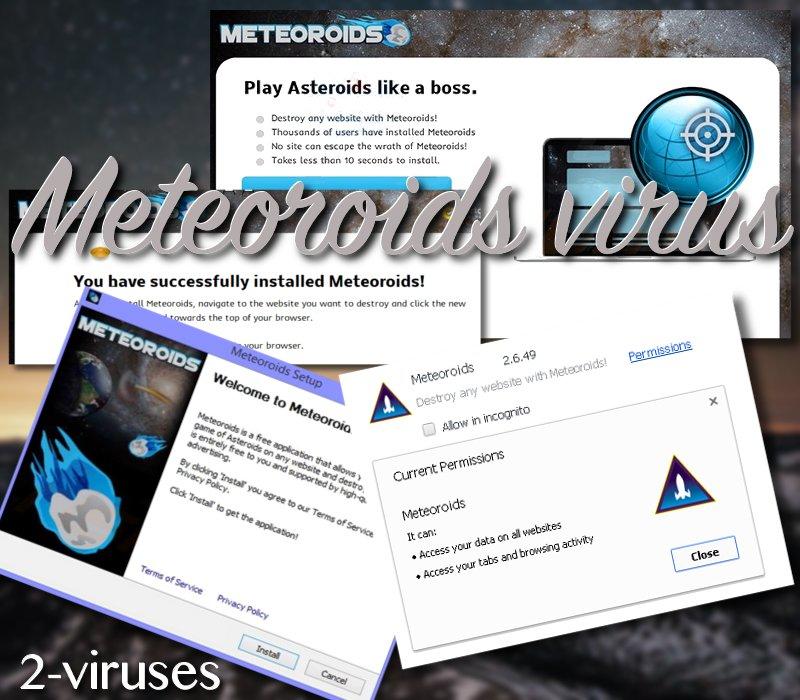
Selbst wenn die Nutzer mehrmals den Meteoroids-Virus deaktiviert und alle Dateien dieser Erweiterung entfernt haben, kehrt die Adware dennoch immer wieder zurück. Es handelt sich um einen äußerst hartnäckigen Malware-Schädling und es ist möglich, dass Sie ein Anti-Malware-Tool benötigen, um ihn endgültig loszuwerden. Es gibt sogar Berichte, die darauf hinweisen, dass selbst das Entfernen und Neu-Installieren der betroffenen Browser nichts gebracht hat.
Im Lauf der Zeit fielen uns außerdem das Programm Websteroids und Pop-ups auf, die Nutzer dazu drängten, es zu installieren. Der einzige Grund, der dafür spricht, identische Programme zu erstellen, ist die Chance auf größere Profite durch Werbung. Während ihr Browser mit der Meteoroids-Adware infiziert ist, werden Sie eine äußerst nervige Menge an Content von diversen Werbetreibenden bemerken.
Außerdem kann es vorkommen, dass man Sie ermutigt, niedrigpreisige Waren zu kaufen, von Sale-Angeboten Gebrauch zu machen, Sicherheitssoftware zu erwerben, Umfragen auszufüllen usw. Es ist davon auszugehen, dass dieses Material überwiegend von Cyber-Kriminellen stammt, die darauf hoffen, so an Ihre persönlichen Daten zu kommen oder Sie mit Malware infizieren zu können. Nach einem Klick auf diese Reklame könnten Sie auf völlig andere Webseiten umgeleitet werden, die zu Hackern gehören.
Jeder Adware-Schädling fängt als erstes damit an, die Nutzer zu tracken. Das bedeutet, dass der Meteoroids-Virus versuchen wird, Ihre Online-Aktivitäten, Vorlieben und andere Daten zu überwachen, die Sie online nutzen. Das gesammelte Material könnte an Werbetreibende weitergegeben werden. Dies ermöglicht es Verkäufern, Ihnen Online-Material zu zeigen, dass definitiv Ihre Aufmerksamkeit erregen wird (Advertisers and third-party trackers). Es kann jedoch nicht ausgeschlossen werden, dass diese Daten auch in dubiose Hände gelangen. Daten über Surfer, die sich in den falschen Händen befinden, könnten leicht weiterverkauft oder für illegale Zwecke eingesetzt werden.
Wie habe ich mir den Meteoroids-Virus eingefangen?
Sich mit bösartigen Parasiten anzustecken ist leichter, als Sie vielleicht denken mögen. Eine bösartige Webseite zu besuchen oder mit einem Malware verseuchten Pop-up zu interagieren, ist alles, was Sie tun müssen. Aus diesem Grund ist es am besten, einen zuverlässigen AdBlocker zu aktivieren und den Besuch dubioser Domains zu vermeiden. Jedoch können viele Freeware-Tools zusammen mit anderen Programmen installiert werden. So könnte Ihnen zum Beispiel bei der Installation eines beliebigen Tools angeboten werden, mehrere weitere Programme zu bekommen. Als Beispiel kann die Installation eines Video-Players dienen, der Ihnen außerdem die Meteoroids-Toolbar empfiehlt.
Da man diese Adware anscheinend nur sehr schwer wieder loswird, hoffen wir, dass Sie sich dazu entschieden, sich ein Anti-Malware-Tool zu holen, um sie zu entfernen. Probieren Sie Spyhunter aus, und wir sind uns sicher, dass Sie von den Möglichkeiten überrascht sein werden. Lassen Sie regelmäßig Scans mit diesem Malware-Bekämpfer laufen und Sie werden über alle bösartigen Aktivitäten auf Ihrem Computer informiert werden. Außerdem könnte der Meteoroids-Adware-Virus heimlich weitere Schadprogramme auf Ihrem Computer installiert haben. Es gibt jedoch keinen Grund, sich deswegen Sorgen zu machen: Reimage wird mit allen digitalen Schädlingen fertig.
Meteoroids Virus Schnelle Links
- Der Malware-Parasit Meteoroids zeigt Unmengen an Reklame an und lässt sich nur sehr schwer entfernen
- Wie habe ich mir den Meteoroids-Virus eingefangen?
- Programme zur automatischen Entfernung von Malware
- Entfernen des lästigen Meteoroids-Virus
- Wie man Meteoroids-Virus über die Windows Systemsteuerung entfernt

Programme zur automatischen Entfernung von Malware
(Win)
Hinweis: Spyhunter findet Parasiten wie Meteoroids Virus und hilft Ihnen dabei, diese kostenlos zu entfernen. limitierte Testversion verfügbar, Terms of use, Privacy Policy, Uninstall Instructions,
(Mac)
Hinweis: Combo Cleaner findet Parasiten wie Meteoroids Virus und hilft Ihnen dabei, diese kostenlos zu entfernen. limitierte Testversion verfügbar,
Entfernen des lästigen Meteoroids-Virus
Wie man Meteoroids-Virus über die Windows Systemsteuerung entfernt
Viele Hijacker und Adwares wie Meteoroids-Virus installieren einige ihrer Komponenten als normale Windows-Programme und als zusätzliche Software. Dieser Teil der Malware kann über die Systemsteuerung deinstalliert werden. Um auf diese zuzugreifen, tun Sie folgendes.- Start->Systemsteuerung (ältere Windows-Versionen) oder drücken Sie die Windows-Taste->Suche und geben Sie „Systemsteuerung“ ein (Windows 8).

- Wählen Sie Programm deinstallieren.

- Sehen Sie sich die Liste der Programme durch und wählen Sie alle Einträge aus, die mit Meteoroids-Virus in Verbindung stehen. .

- Klicken Sie auf Deinstallieren.

- In vielen Fällen finden Anti-Malware Programme Parasiten besser, daher empfehle ich Ihnen, Spyhunter zu installieren, um andere Programme zu finden, die Teil dieser Infektion sein könnten.

TopBetrügerische Erweiterungen aus dem Internet Explorer entfernen
- Klicken Sie auf das Rädchen-Symbol->Add-ons verwalten.

- Sehen Sie die Liste der Toolbars und Erweiterungen durch. Entfernen Sie alle Dinge, die mit Meteoroids-Virus in Verbindung stehen, sowie Dinge, die Sie nicht kennen und die nicht von Google, Microsoft, Yahoo, Oracle oder Adobe stammen.

(Optional) Setzen Sie Ihre Browser-Einstellungen zurück
Falls Sie weiterhin Probleme haben, die mit Meteoroids-Virus in Verbindung stehen, setzen Sie die Einstellungen Ihrer Browser auf ihre Standard-Einstellungen zurück.
- Klicken Sie auf das Rädchen-Symbol->Internetoptionen.

- Öffnen Sie den Karteireiter Erweitert und klicken Sie auf Zurücksetzen.

- Wählen Sie das Kontrollkästchen „Persönliche Einstellungen löschen“ aus und klicken Sie auf Zurücksetzen.

- Klicken Sie im Bestätigungsfenster auf Schließen und schließen Sie dann Ihren Browser.

Falls Sie Ihre Browser-Einstellungen nicht zurücksetzen können und das Problem weiterhin besteht, scannen Sie Ihr System mit einem Anti-Malware Programm.
TopAnleitung zum Entfernen von Meteoroids-Virus aus Microsoft Edge:
- Öffnen Sie Microsoft Edge und klicken Sie auf “Mehr“ (drei Punkte in der Ecke rechts oben des Bildschirms), wählen Sie nun die Einstellungen.

- In dem “Einstellungen“ Fenster, klicken Sie auf “Wählen der zu löschenden Elemente“.

- Wählen Sie nun alles aus, was Sie entfernen möchten und klicken Sie auf “Löschen“.

- Drücken Sie die rechte Maustaste auf Start und wählen Sie den Task Manager.

- Im Bereich für Prozesse klicken Sie auf Microsoft Edge wieder die rechte Maustaste und wählen Sie “Gehe zu Details“.

- Finden Sie in den Details die mit Microsoft Edge benannten Einträge, klicken Sie auf jeden von ihnen die rechte Maustaste und drücken Sie “Auftrag Beenden“, um diese Einträge zu beenden.

TopMeteoroids-Virus aus Chrome entfernen
- Klicken Sie auf das Chrome-Menü in der oberen rechten Ecke des Google Chrome Fensters. Wählen Sie „Einstellungen“.

- Klicken Sie auf „Erweiterungen“ im linken Menü.
- Sehen Sie die Erweiterungsliste durch und entfernen Sie Programme, die Sie nicht benötigen – vor allem jene, die Meteoroids-Virus ähneln. Klicken Sie auf den Papierkorb neben Meteoroids-Virus oder anderen Add-ons, die Sie entfernen möchten.

- Klicken Sie im Bestätigungsfenster auf „Entfernen“.

- Falls Sie unsicher sind, deaktivieren Sie sie vorübergehend.

- Starten Sie Chrome neu.
(Optional) Setzen Sie Ihre Browser-Einstellungen zurück
Falls Sie immer noch Probleme haben, die mit Meteoroids-Virus in Verbindung stehen, setzen Sie die Einstellungen Ihrer Browser auf ihre Standard-Einstellungen zurück.
- Klicken Sie auf das Google Chrome Menü (drei horizontale Linien) und wählen Sie Einstellungen.

- Scrollen Sie zum Ende der Seite und klicken Sie auf Einstellungen zurücksetzen.

- Klicken Sie im Bestätigungsfenster auf Zurücksetzen.

Falls Sie Ihre Browser-Einstellungen nicht zurücksetzen können und das Problem weiterhin besteht, scannen Sie Ihr System mit einem Anti-Malware Programm.
TopMeteoroids-Virus aus Firefox entfernen
- Klicken Sie auf das Menü in der oberen rechten Ecke des Mozilla-Fensters und wählen Sie „Add-ons“ aus (oder drücken Sie Strg+Shift+A auf Ihrer Tastatur).

- Sehen Sie die Liste der Erweiterungen und Add-ons durch und entfernen Sie alle Dinge, die mit Meteoroids-Virus in Verbindung stehen, sowie Dinge, die Sie nicht kennen. Falls Sie die Erweiterung nicht kennen und sie nicht von Mozilla, Google, Microsoft, Oracle oder Adobe stammt, benötigen Sie sie wahrscheinlich nicht.

(Optional) Setzen Sie Ihre Browser-Einstellungen zurück
Falls Sie weiterhin Probleme haben, die mit Meteoroids-Virus in Verbindung stehen, setzen Sie die Einstellungen Ihrer Browser auf ihre Standard-Einstellungen zurück.
- Klicken Sie auf das Menü in der rechten oberen Ecke des Mozilla Firefox Fensters. Klicken Sie auf Hilfe.

- Wählen Sie Informationen zur Fehlerbehebung aus dem Hilfe-Menü aus.

- Klicken Sie auf Firefox zurücksetzen.

- Klicken Sie im Bestätigungsfenster auf Firefox zurücksetzen. Mozilla Firefox schließt sich und wird auf die Standard-Einstellungen zurückgesetzt.

Falls Sie Ihre Browser-Einstellungen nicht zurücksetzen können und das Problem weiterhin besteht, scannen Sie Ihr System mit einem Anti-Malware Programm.
TopMeteoroids-Virus aus Safari (Mac OS X) entfernen
- Klicken Sie auf das Safari-Menü.
- Wählen Sie Präferenzen.

- Klicken Sie auf den Karteireiter Erweiterungen.
- Klicken Sie neben Meteoroids-Virus auf Deinstallieren. Entfernen Sie auch alle anderen unbekannten oder verdächtigen Einträge. Falls Sie nicht sicher sind, ob Sie die Erweiterung benötigen oder nicht, können Sie einfach die Auswahl des Kontrollkästchens Aktivieren aufheben, um die Erweiterung vorübergehend zu deaktivieren.

- Starten Sie Safari neu.
(Optional) Setzen Sie Ihre Browser-Einstellungen zurück
Falls Sie weiterhin Probleme haben, die mit Meteoroids-Virus in Verbindung stehen, setzen Sie die Einstellungen Ihrer Browser auf ihre Standard-Einstellungen zurück.
- Klicken Sie auf das Safari-Menü in der linken oberen Ecke des Bildschirms. Wählen Sie Safari zurücksetzen.

- Wählen Sie, welche Optionen Sie zurücksetzen möchten (normalerweise sind alle vorausgewählt) und klicken Sie auf Zurücksetzen.

Falls Sie Ihre Browser-Einstellungen nicht zurücksetzen können und das Problem weiterhin besteht, scannen Sie Ihr System mit einem Anti-Malware Programm.
































